Cómo habilitar la configuración de No rastrear para Internet Explorer, Firefox, Safari, Chrome
Siguiendo los pasos de Yahoo !, Twitter acordó no rastrear sus gestiones a través de la Web. Pero hay una trampa.
Usando su navegador, debe decirle a Twitter que deje de rastrear su navegación. Afortunadamente, no es tan difícil.
A continuación hay algunos ejemplos de dónde encontrar la configuración de DNT en los principales navegadores web. Estas implementaciones están evolucionando, y debe consultar las páginas de ayuda de su navegador para obtener más detalles.
Si estas usando Firefox
Abra el menú de Preferencias y haga clic en Intimidad. Marque la casilla para Dígale a los sitios web que no quiero que me rastreen.
![dnt1_thumb [2] dnt1_thumb [2]](/images/howto/how-to-enable-do-not-track-settings-for-internet-explorer-firefox-safari-chrome.png)
Si estas usando Internet Explorer 9.
Visite esta página de prueba No rastrear para obtener información sobre la instalación en Internet Explorer 9 y desplácese hacia abajo para encontrar el enlace para instalar.
Cuando aparezca la ventana de diálogo que se muestra a continuación, haga clic en el botón Agregar lista para agregar una Lista de protección de seguimiento vacía.
Para obtener más detalles, consulte esta página de ayuda de Microsoft.
![dmt2_thumb [2] dmt2_thumb [2]](/images/howto/how-to-enable-do-not-track-settings-for-internet-explorer-firefox-safari-chrome_2.png)
Si está utilizando Safari 5.1.
En las preferencias de Safari, haga clic en Avanzado. A continuación, verifique el Mostrar menú de desarrollo en la barra de menú caja.
![dnt3_thumb [2] dnt3_thumb [2]](/images/howto/how-to-enable-do-not-track-settings-for-internet-explorer-firefox-safari-chrome_3.png)
Cierre la ventana de preferencias y, en el nuevo menú Desarrollar, seleccione Enviar No rastrear encabezado HTTP.
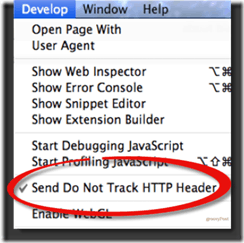
Si está utilizando Chrome 17.0 o superior, hay una extensión de terceros que habilita DNT:
Abra Chrome, haga clic en Ventana en la navegación superior y seleccione Extensiones. Haga clic en el enlace en la parte inferior que dice Obtén más extensiones. Busque "No rastrear" creado por Jonathan Mayer.
Para agregar "No rastrear" a su navegador Chrome, simplemente haga clic en el botón Añadir a Chrome y haga clic Añadir de nuevo cuando vea el descargo de responsabilidad.
Vuelva a sus Extensiones y asegúrese de que se haya agregado y habilitado correctamente.
![dnt4_thumb [2] dnt4_thumb [2]](/images/howto/how-to-enable-do-not-track-settings-for-internet-explorer-firefox-safari-chrome_5.png)










Deja un comentario